Neue Geräte können auch ohne AutoPilot-Registrierung seitens des Händler händisch in AutoPilot registriert werden. Dazu sind nur wenige Handgriffe notwendig. Das System bleibt dabei in der OOBE-Umgebung, sodass das Gerät anschließend an den Nutzer ausgegeben werden kann. Der Zeitaufwand beträgt ca. fünf Minuten pro Gerät.
Die Registrierung der Geräte erfolgt im Audit Mode, welcher u.a. das Verändern des Windows Images vor der Auslieferung an den Benutzer erlaubt [1].
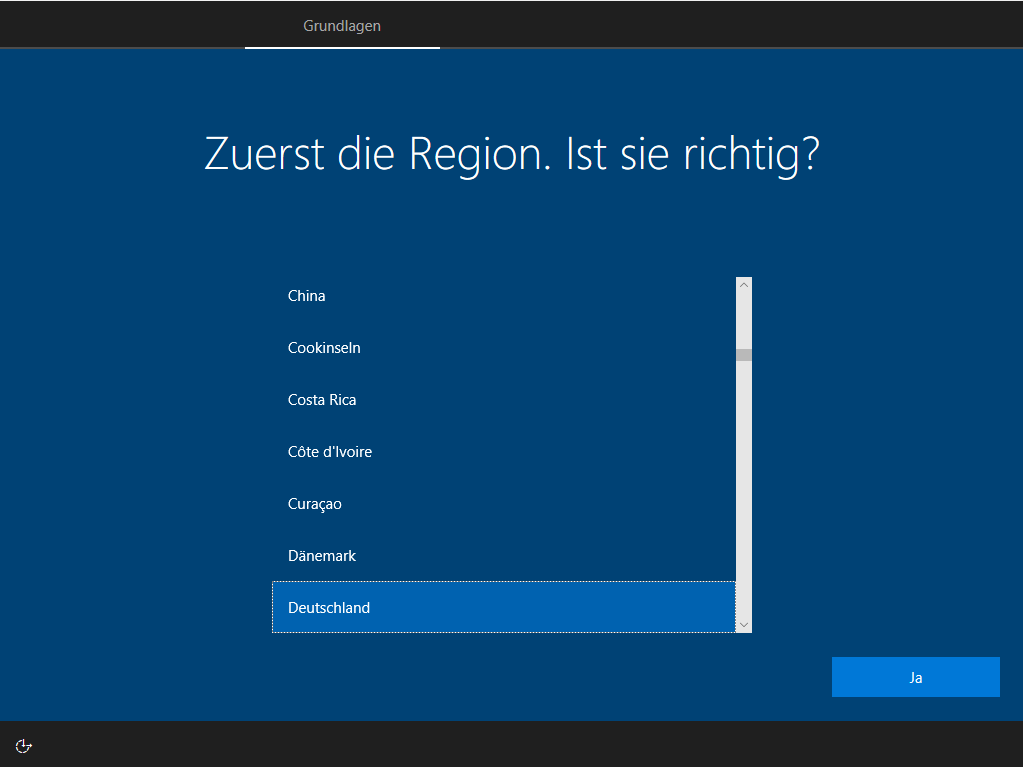
Wenn das neue Gerät zum ersten Mal gestartet ist, muss die Kombination Strg+Shift+F3 gedrückt werden. Das Gerät startet nun neu und bootet in den Audit Mode:
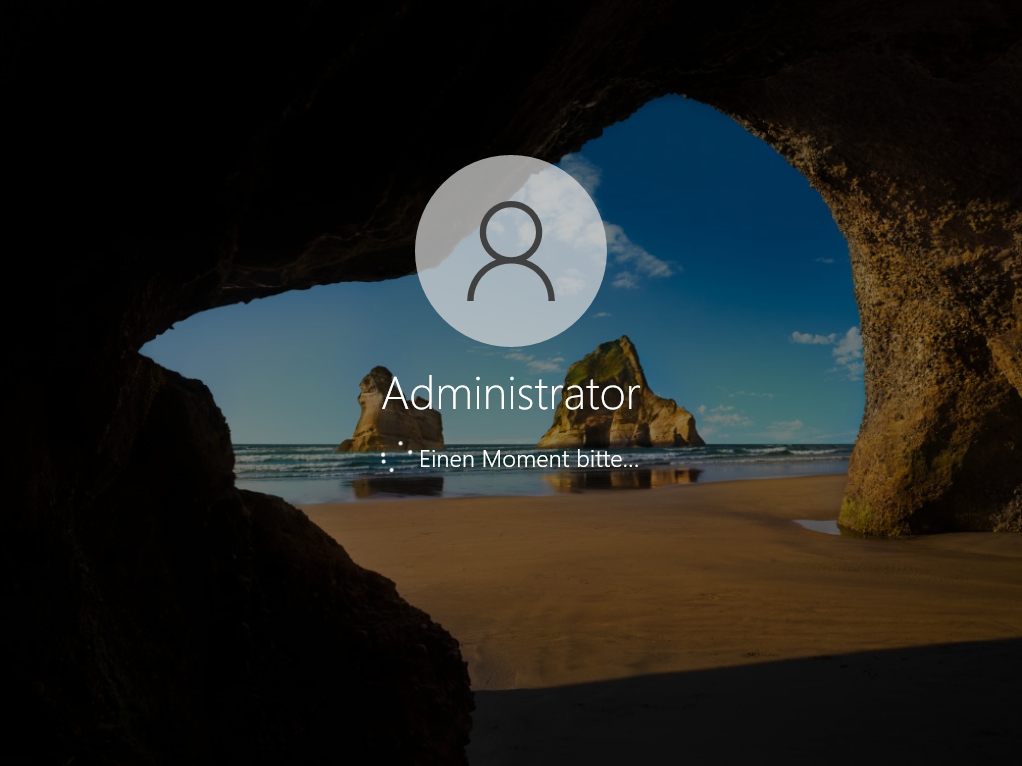
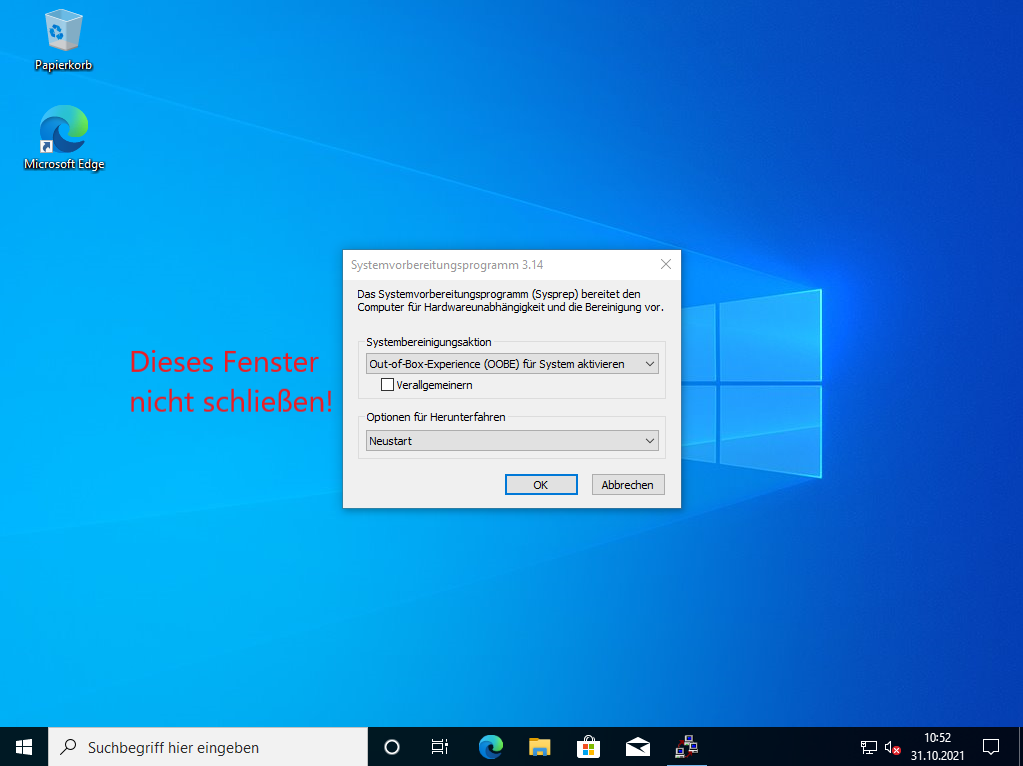
Diese Umgebung startet mit einem lokalen Administrator-Acconut (siehe oben). Das Fenster “Systemvorbereitungsprogramm 3.14” bleibt geöffnet.
Um nun die AutoPilot-Regsitrierung vorzunehmen, muss eine PowerShell (mit Administratorrechten) gestartet werden.
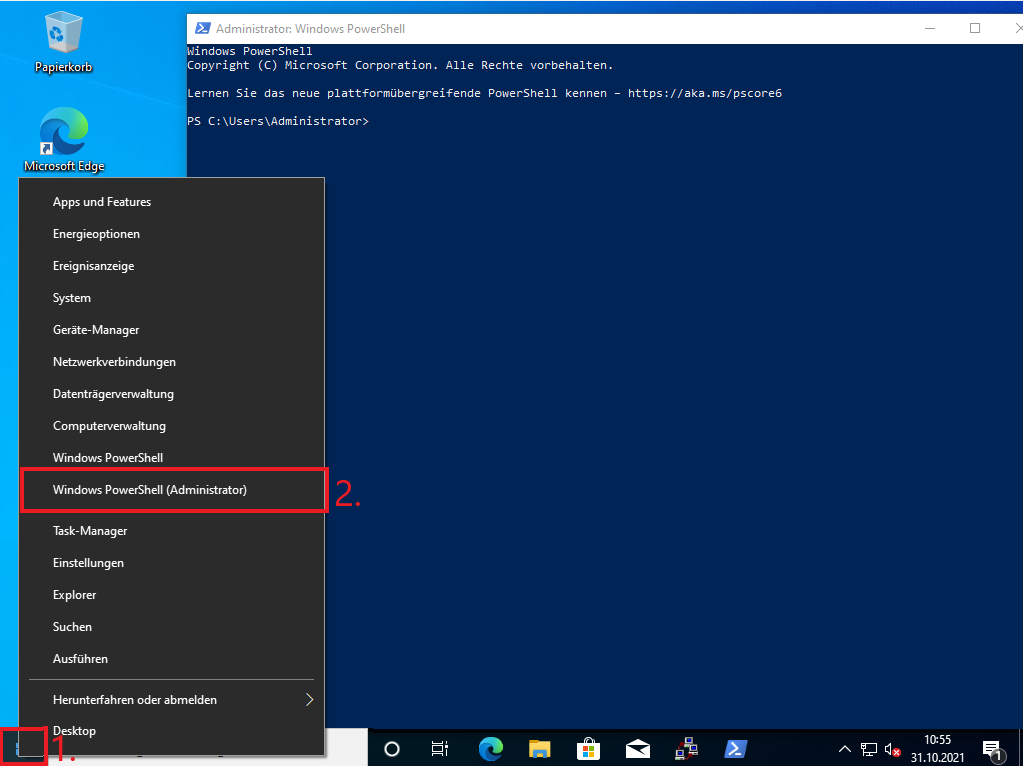
Nun führt man nacheinander folgende Skripte [2] aus:
Install-Script -Name Get-WindowsAutopilotInfo -Force
Set-ExecutionPolicy -Scope Process -ExecutionPolicy RemoteSigned
Get-WindowsAutoPilotInfo -Online
Die ersten beiden Skripte muss man mit einem “J” bestätigen.
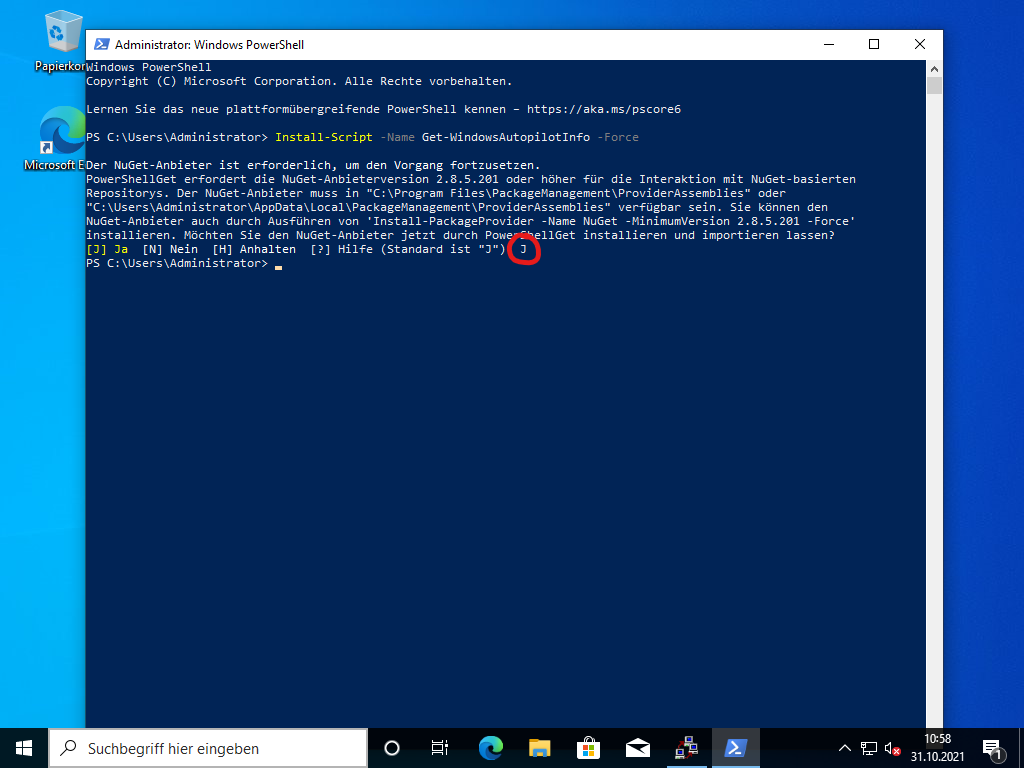
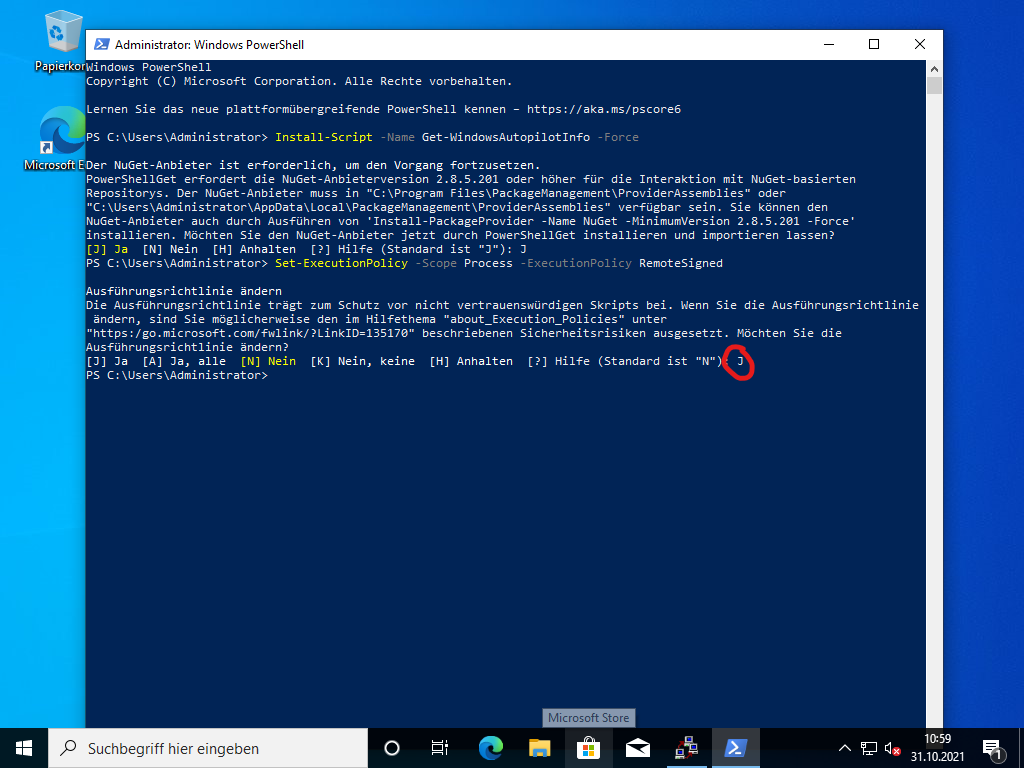
Bei der Ausführung des letzten Skriptes muss man sich mit einem Administratoraccount bei Microsoft 365 anmelden.
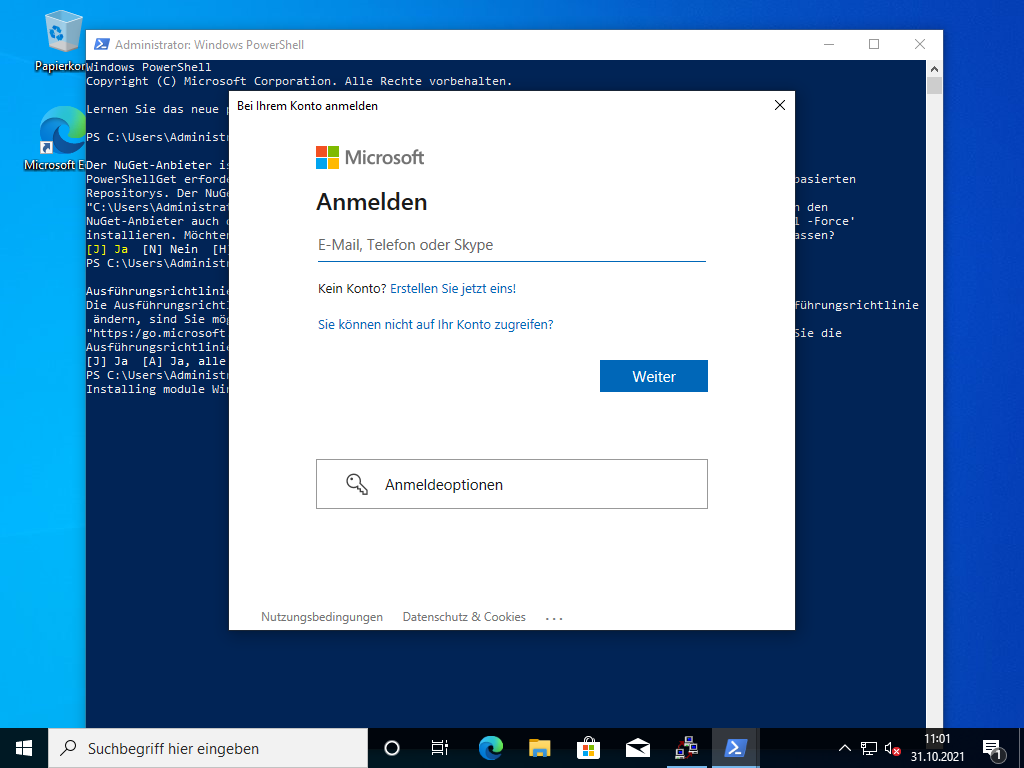
Anschließend wird das Gerät in AutoPilot registriert. Dieser Vorgang kann einige Zeit in Anspruch nehmen und wird mit “All devices synced” quittiert:
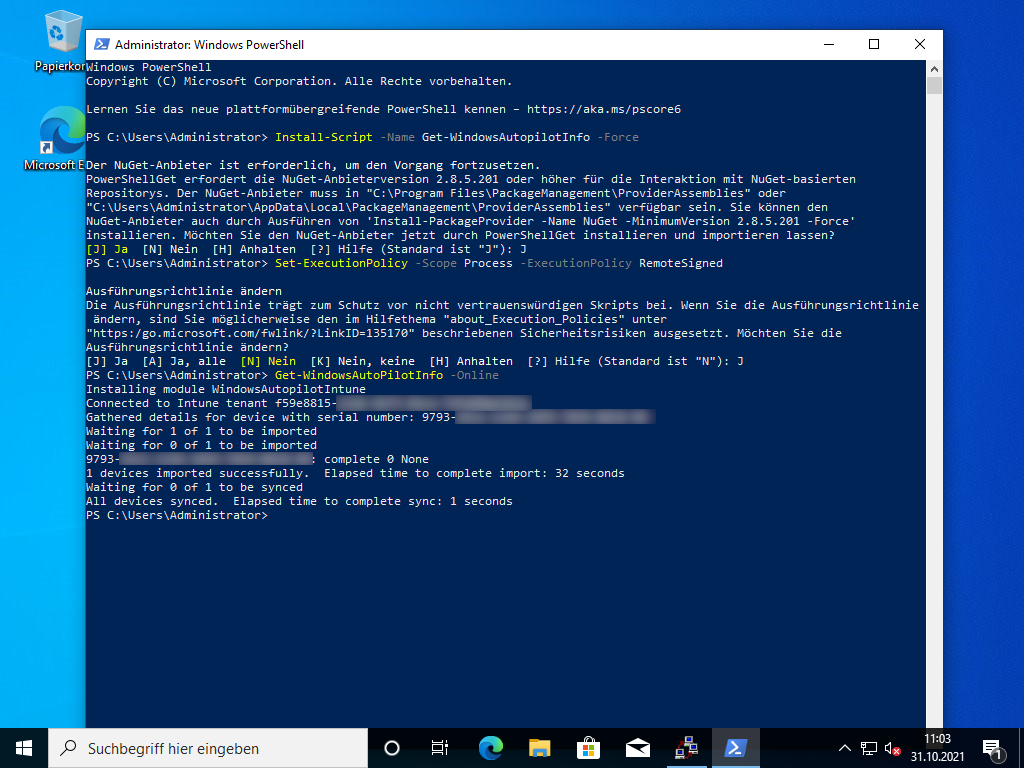
Nach wenigen Augenblicken ist das Gerät in AutoPilot registriert und kann einem Profil zugewiesen werden.
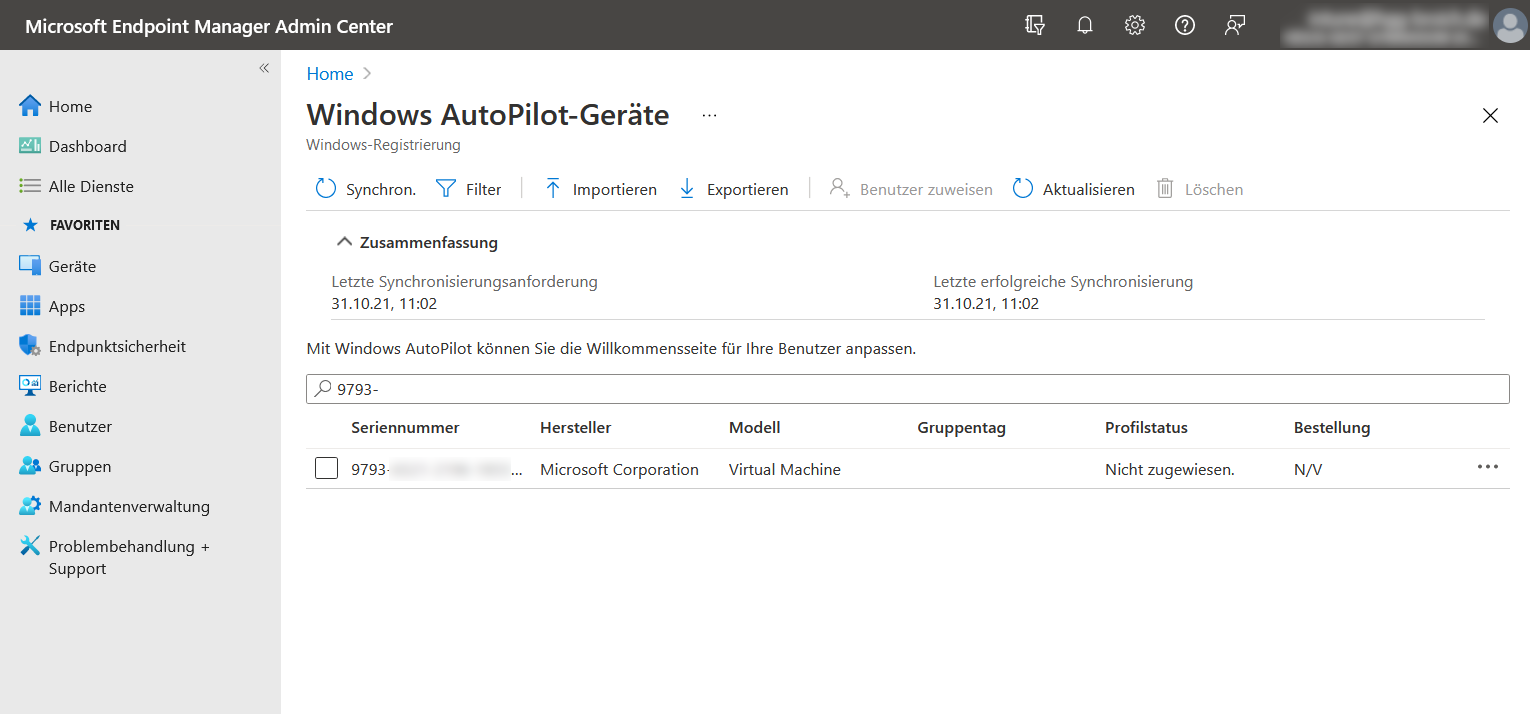
Um das Gerät nun wieder herunterzufahren, wird im “Systemvorbereitungsprogramm” (das Fenster ist seit dem Start geöffnet) verwendet. Dort die Option “Herunterfahren” wählen. Das Häckchen “Verallgemeinern” ist nicht zu setzen.
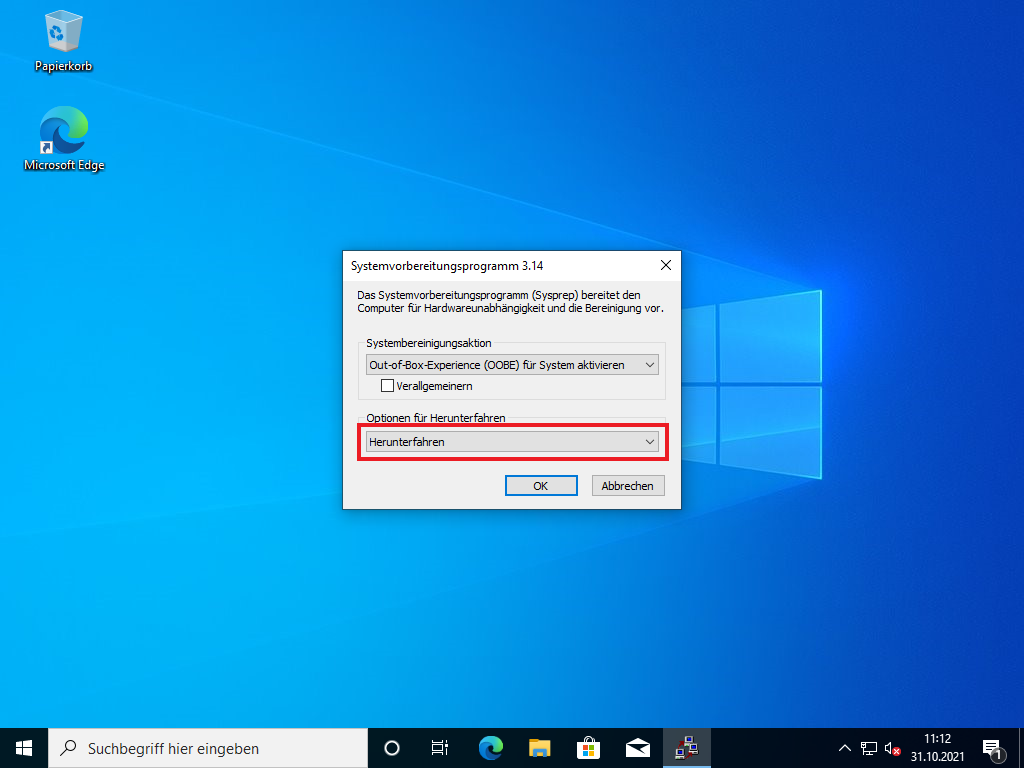
Nachdem das AutoPilot-Profil bereitgestellt wurde, kann das Gerät ausgegeben werden:
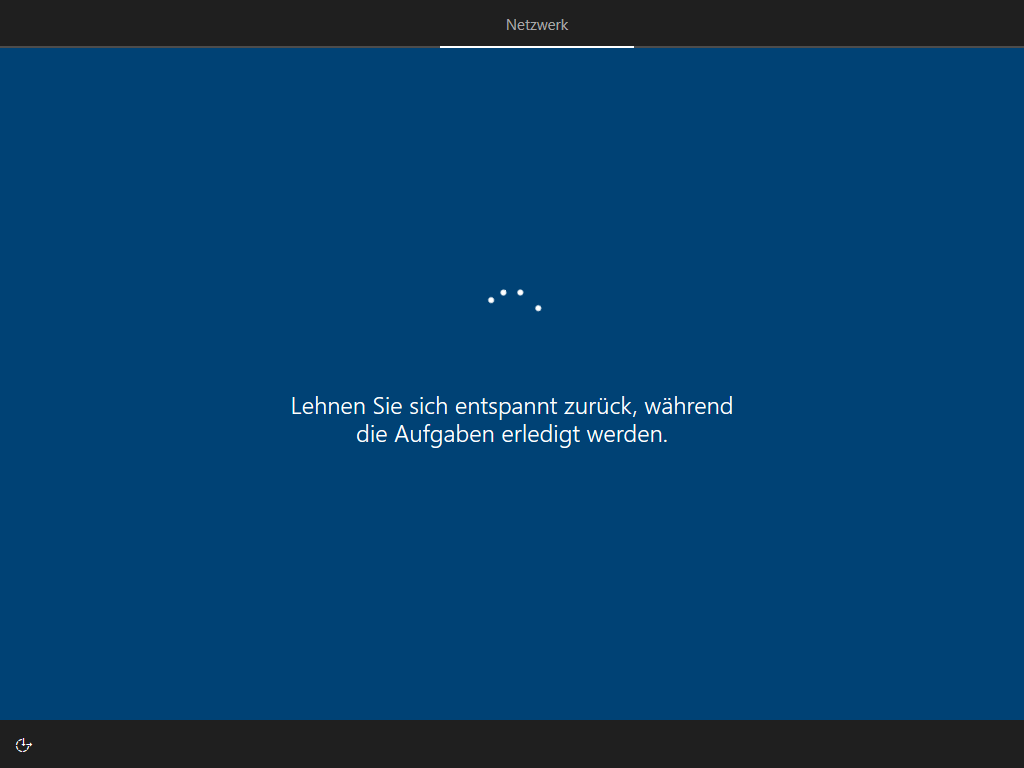
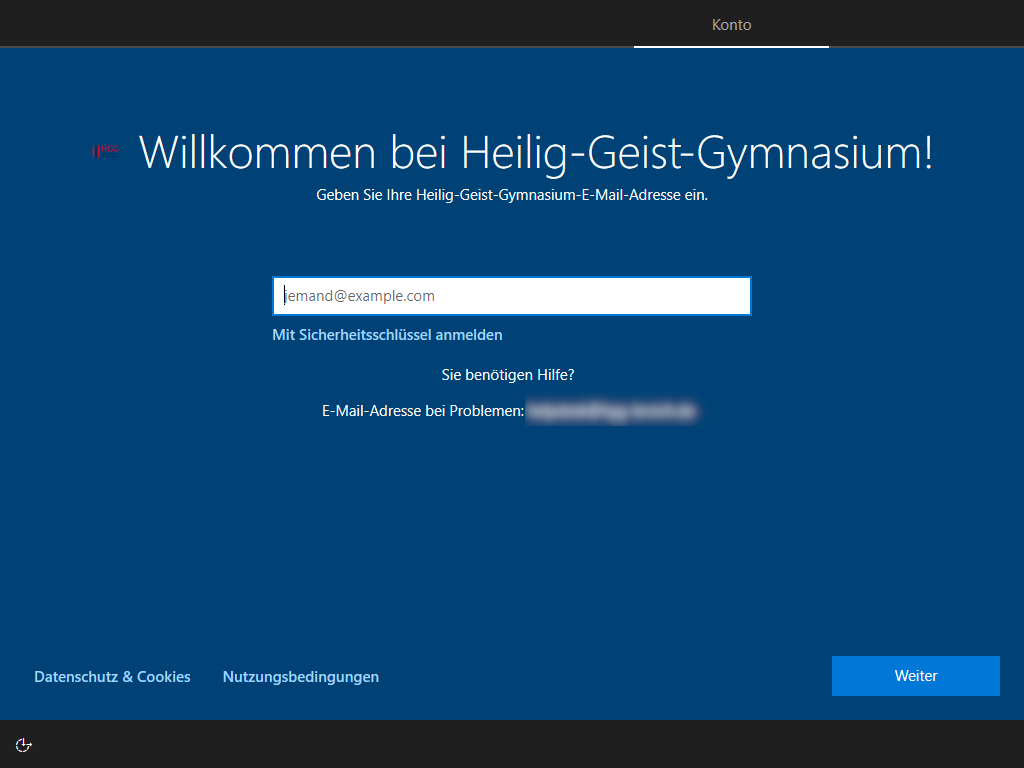
Quellen:
[1] Microsoft Docs: Boot Windows to Audit mode or OOBE
[2] Microsoft Docs: Manually register devices with Windows Autopilot